
mac windows双系统切换,轻松实现系统间无缝切换
时间:2024-11-21 来源:网络 人气:
Mac Windows双系统切换指南:轻松实现系统间无缝切换
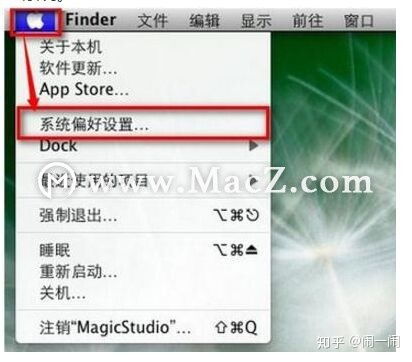
一、开机切换双系统

开机切换双系统是Mac Windows双系统切换中最常用的方法之一。以下是具体步骤:
开机时,立即按下Option(Alt)键。
等待出现启动磁盘选择界面,使用方向键选择您想要启动的系统。
选择系统后,按回车键或点击鼠标左键确认。
这种方法简单快捷,但每次开机都需要手动选择系统,不够方便。
二、系统偏好设置切换双系统
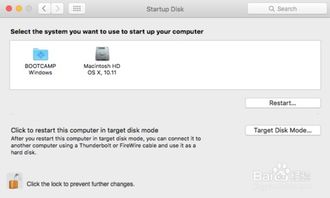
在Mac OS系统中,您可以通过系统偏好设置来切换双系统。以下是具体步骤:
打开“系统偏好设置”。
点击“启动磁盘”。
点击左下角的锁图标,输入开机密码解锁。
选择您想要启动的系统,然后点击“重新启动”按钮。
这种方法可以设置下次开机默认启动的系统,但需要进入Mac OS系统后才能操作。
三、Boot Camp切换双系统
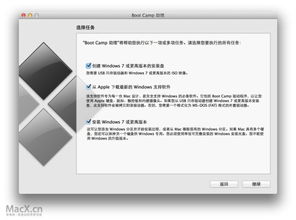
如果您使用Boot Camp安装了Windows系统,可以通过以下步骤进行切换:
在Mac OS系统中,打开Boot Camp控制面板。
选择您想要启动的系统。
点击“重新启动”按钮。
这种方法同样可以设置下次开机默认启动的系统,但需要Boot Camp安装成功。
四、设置默认启动系统
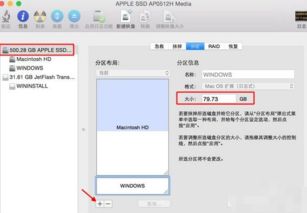
为了方便下次开机直接进入所需系统,您可以为Mac Windows双系统设置默认启动系统。以下是具体步骤:
开机时,立即按下Option(Alt)键。
在启动磁盘选择界面,选择您想要设置为默认启动的系统。
按住Option(Alt)键,然后点击鼠标左键或按回车键确认。
完成以上步骤后,下次开机将默认启动您设置的系统。
Mac Windows双系统切换有多种方法,您可以根据自己的需求选择合适的方法。掌握这些方法,将有助于您在Mac和Windows系统之间轻松切换,提高工作效率。
相关推荐
教程资讯
教程资讯排行













